Kuinka lainata jotakuta Discordissa (4 helppoa tapaa)
Discord on chat-alusta, jota käyttävät pelaajat ympäri maailmaa. Käyttäjät voivat helposti olla vuorovaikutuksessa muiden käyttäjien kanssa luomalla palvelimia alustan sisällä. Discord tarjoaa uskomattomia ominaisuuksia, kuten äänichatin, videopuhelut ja kaikenlaisia muotoiluominaisuuksia, joita käyttäjät voivat käyttää ilmaistakseen itseään. Nyt kun kyse on viestien lainaamisesta alustalla, jotkut käyttäjät ovat turhautuneita siitä, ettet voi lainata Discordissa(Discord) käyttäjän lähettämää viestiä . Viimeisimpien päivitysten ansiosta voit kuitenkin helposti lainata viestejä Discordissa(Discord) .
Lainausominaisuuden avulla voit helposti vastata tiettyyn käyttäjän chatin aikana lähettämään viestiin. Valitettavasti monet alustan käyttäjät eivät osaa lainata jotakuta Discordissa(Discord) . Siksi(Therefore) tässä artikkelissa luetellaan menetelmät, joiden avulla voit helposti lainata jotakuta epäsopussa.

Kuinka lainata jotakuta Discordissa
Voit helposti lainata viestejä Discordissa(Discord) riippumatta siitä, käytätkö alustaa IOS- , Android- tai työpöytätietokoneellasi. Voit noudattaa samoja menetelmiä IOS :lle , Androidille(Android) tai työpöydälle. Käytämme tilanteessamme mobiili - Discordia(Discord) selittääksemme kuinka lainata viestejä Discordissa.(how to quotes messages in Discord.)
Tapa 1: Yksirivinen lainaus (Method 1: Single-line Quoting )
Voit käyttää yksirivistä lainausmenetelmää, kun haluat lainata tekstiä, joka kestää yhden rivin. Siksi, jos haluat lainata viestiä, jossa ei ole rivinvaihtoja tai kappaleita, voit käyttää yksirivistä lainausmenetelmää Discordissa(Discord) . Näin voit lainata jotakuta Discordissa käyttämällä yksirivistä lainausmenetelmää.(Here is how to quote someone on Discord using the single-line quoting method.)
1. Avaa Discord ja siirry keskusteluun,(head to the conversation) jossa haluat lainata viestin.
2. Kirjoita nyt > symboli ja paina välilyöntiä kerran(space once) .
3. Kirjoita lopuksi viestisi(type your message) välilyöntinäppäimen painamisen jälkeen. Tältä yksirivinen lainaus näyttää.

Tapa 2: Monirivinen lainaus(Method 2: Multi-line Quoting)
Voit käyttää monirivistä lainausmenetelmää, kun haluat lainata viestiä, joka kestää useamman kuin yhden rivin, kuten kappaleen tai pitkän tekstiviestin, jossa on rivinvaihto. Voit helposti kirjoittaa > jokaisen lainattavan uuden rivin tai kappaleen eteen. Kuitenkin > kirjoittaminen jokaisen rivin tai kappaleen eteen voi olla aikaa vievää, jos lainaus on pitkä. Siksi tässä on kuinka lainata viestejä Discordissa(Discord) käyttämällä yksinkertaista monirivistä lainausmenetelmää:
1. Avaa Discord ja siirry keskusteluun,(head to the conversation) jossa haluat lainata viestiä.
2. Kirjoita nyt >>> ja paina välilyöntiä(spacebar) kerran.
3. Kun olet painanut välilyöntiä, ala kirjoittaa viestiä, jota haluat lainata(start typing the message that you want to quote) .
4. Lähetä viesti painamalla lopuksi Enter . Tältä näyttää monirivinen lainaus. Tarkista kuvakaappaus viitteeksi.

Jos haluat poistua lainauksesta, ainoa tapa poistua lainauksesta on lähettää viesti ja aloittaa uusi, tai voit poistua monirivisestä lainauksesta painamalla askelpalautinta >>>
Monirivinen lainaus toimii kuitenkin hieman eri tavalla Discordin(Discord) työpöytäversiossa, koska sekä ' > ' että ' >>> ' antavat sinulle monirivisen lainauksen. Siksi, jos haluat tehdä yhden rivin lainauksen työpöytäversiossa, sinun tarvitsee vain painaa palautusnäppäintä ja tehdä sitten askelpalautinta palataksesi normaaliin tekstiin.
Tapa 3: Käytä koodilohkoja (Method 3: Use Code Blocks )
Viimeisimpien päivitysten myötä Discord esitteli koodin estoominaisuuden, jonka avulla voit lainata viestejä. Käyttämällä koodilohkoja voit helposti korostaa viestin Discordissa(message on Discord) . Näin voit lainata jotakuta Discordissa(how to quote someone on Discord ) käyttämällä koodilohkoja.
1. Luodaksesi yhden rivin koodilohkon, sinun tarvitsee vain kirjoittaa ( * ), joka on yksittäinen backtick-symboli ilman sulkuja rivin alussa ja lopussa. Lainaamme esimerkiksi rivin yksirivistä koodilohkoa ja kirjoitamme sen muodossa *yksirivinen koodilohko.*(`single line code block.`) Tarkista kuvakaappaus viitteeksi.
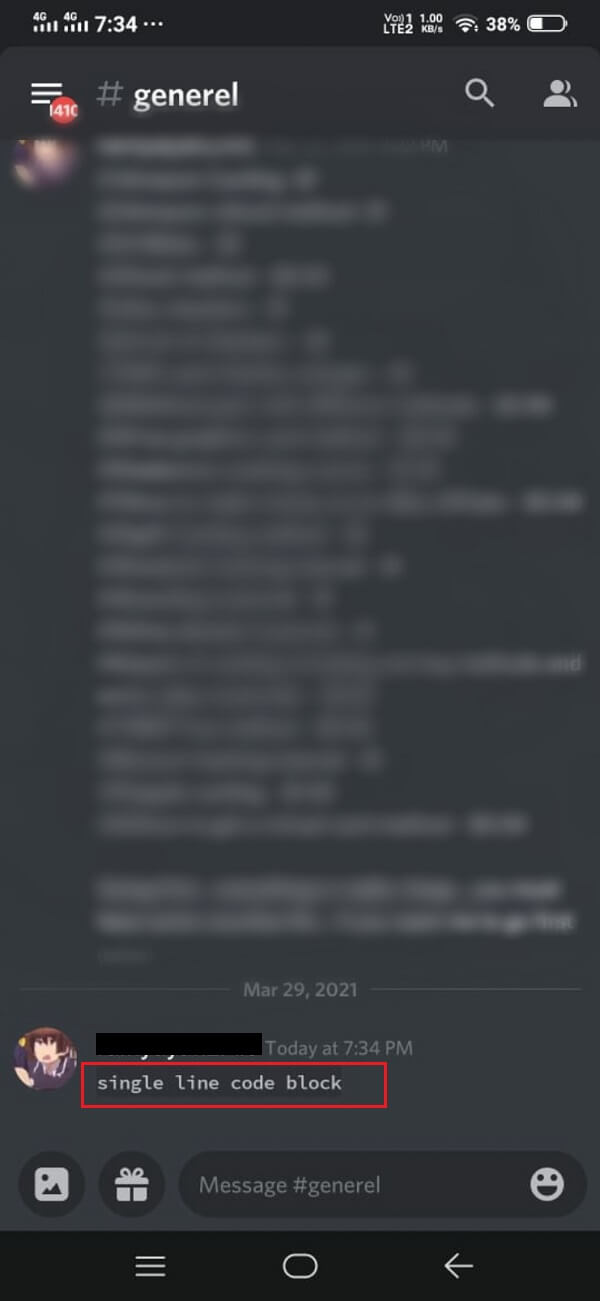
2. Jos haluat muotoilla useita rivejä koodilohkoksi, sinun tarvitsee vain kirjoittaa (''') kolminkertainen backtick-symboli((‘’’) triple backtick symbol) kappaleen alussa ja lopussa. Esimerkiksi lainaamme satunnaista viestiä moniriviseen koodilohkoon lisäämällä ''' -symbolin lauseen tai kappaleen alkuun ja loppuun.

Tapa 4: Käytä Discord-lainausbotteja(Method 4: Use Discord Quote Bots)
Voit myös asentaa laitteellesi Discord -lainausbotin, jonka avulla voit lainata viestiä Discordissa(Discord) yhdellä napautuksella. Tämä menetelmä voi kuitenkin olla hieman tekninen joillekin käyttäjille. On olemassa useita Github- projekteja, jotka tarjoavat tarjoustoimintosarjan Discordille(Discord) . Luettelemme kaksi Github- projektia, jotka voit ladata ja asentaa laitteellesi käyttääksesi Discord Quote Botia(Discord Quote Bot) .
- Nirewen/ Citador : Tämän Github- projektin avulla voit helposti lainata viestejä Discordissa(Discord) yksinkertaisella napautuksella.
- Deivedux/ Quote : Tämä on loistava työkalu uskomattomilla ominaisuuksilla viestien lainaamiseen Discordissa(Discord) .
Voit helposti ladata molemmat ja valita sinulle parhaiten sopivan. Citadorilla(Citador) on melko yksinkertainen käyttöliittymä, joten jos etsit yksinkertaista työkalua, voit valita Citadorin(Citador) .
Usein kysytyt kysymykset (FAQ)(Frequently Asked Questions (FAQs))
Q1. Mitä lainaus tekee Discordissa?(Q1. What does Quoting do on Discord?)
Kun lainaat viestiä Discordissa(Discord) , korostat tiettyä viestiä tai vastaat jollekin ryhmäkeskustelussa. Siksi, jos käytät lainauksia Discordissa(Discord) , yksinkertaisesti korostat viestiä ryhmässä tai yksityisessä keskustelussa.
Q2. Kuinka voin vastata tiettyyn viestiin Discordissa?(Q2. How do I reply to a specific message in Discord?)
Jos haluat vastata tiettyyn viestiin Discordissa(Discord) , siirry keskusteluun ja etsi viesti, johon haluat vastata. Napauta viestin vieressä olevaa kolmea pistettä ja napauta (three dots)lainausta(quote) . Discord lainaa viestiä automaattisesti ja voit helposti vastata kyseiseen viestiin tai voit pitää viestiä(hold the message) , johon haluat vastata, ja valita vastausvaihtoehdon(reply) .
Q3. Kuinka osoitan jollekulle suoraan ryhmäkeskustelussa?(Q3. How do I address someone directly in a group chat?)
Jos haluat puhua jollekin suoraan ryhmäkeskustelussa Discordissa(Discord) , voit painaa(press and hold) pitkään viestiä, johon haluat vastata, ja valita vastausvaihtoehdon(reply) . Toinen tapa puhua henkilölle suoraan on kirjoittaa @ ja sen käyttäjän nimi,(name of the user) jolle haluat puhua Discordin(Discord) ryhmäkeskustelussa .
Q4. Miksi lainausmerkit eivät toimi?(Q4. Why aren’t the quotation marks working?)
Lainausmerkit eivät välttämättä toimi, jos sekoitat backtick-symbolin yksittäiseen lainausmerkkiin lainattaessasi viestiä Discordissa(Discord) . Varmista siksi(Therefore) , että käytät oikeaa symbolia lainataksesi jotakuta Discordissa(Discord) .
Suositus:(Recommended:)
- Kattava opas Discord-tekstin muotoiluun(A Comprehensive Guide to Discord Text Formatting)
- 7 tapaa korjata Discord RTC:n yhdistäminen ei reittivirhettä(7 Ways to Fix Discord RTC Connecting No Route Error)
- 11 tapaa välttää puhelimen kuumeneminen latauksen aikana(11 Ways to Avoid Heating up Phone while Charging)
- Korjaa Chrome ei muodosta yhteyttä Internetiin(Fix Chrome Not Connecting to the Internet)
Toivomme, että oppaamme oli hyödyllinen ja pystyit lainaamaan jotakuta Discordissa(quote someone on Discord) . Jos pidit artikkelista, kerro siitä meille alla olevissa kommenteissa.
Related posts
3 tapaa päivittää Google Play Kauppa [Pakota päivitys]
Android jumissa uudelleenkäynnistyssilmukassa? 6 tapaa korjata se!
6 tapaa käynnistää puhelimesi ilman virtapainiketta (2022) - TechCult
Kuinka korjata hidas lataus Androidissa (6 helppoa ratkaisua)
3 tapaa piilottaa sovelluksia Androidilla ilman juuria
5 tapaa siirtää musiikkia iTunesista Androidiin
Discord-mikrofoni ei toimi? 10 tapaa korjata se!
Discord ei avaudu? 7 tapaa korjata epäsopu ei avaa ongelmaa
Kuinka tietää, jos joku esti numerosi Androidissa
14 tapaa korjata 4G, joka ei toimi Androidissa
5 tapaa siirtää yhteystiedot uuteen Android-puhelimeen nopeasti
Käyttäjän ilmoittaminen Discordissa (pöytäkone tai mobiili)
5 tapaa korjata Android-puhelimesi, joka ei käynnisty
3 tapaa lähettää suuria videotiedostoja WhatsAppissa
Discord Overlay ei toimi? 10 tapaa korjata se!
7 tapaa korjata hidas Google Maps
6 tapaa yhdistää Android-puhelimesi televisioon
6 tapaa päästä eroon mainoksista Android-puhelimellasi
4 tapaa vaihtaa taustakuvasi Androidilla
Google-kalenteri ei toimi? 9 tapaa korjata se
